AirPrint設定をする
AirPrintを使うための設定は、本体から離れた場所からリモートUIを使って行うこともできます。設定を行うためには、管理者権限でログインする必要があります。
リモートUIからの設定
1.
Webブラウザを起動し、管理者でログイン
http://<本体のIPアドレスまたはホスト名>
詳細は、「リモートUI」を参照してください。
2.
[設定/登録]をクリック→<環境設定>の[ネットワーク]を選択→[AirPrint設定]をクリック
iPadやiPhone、iPod touchなどの携帯用端末を使う場合、以降の「クリック」という指示は「タップ」と読み替えてください。
3.
必要な項目を設定し、[OK]をクリック
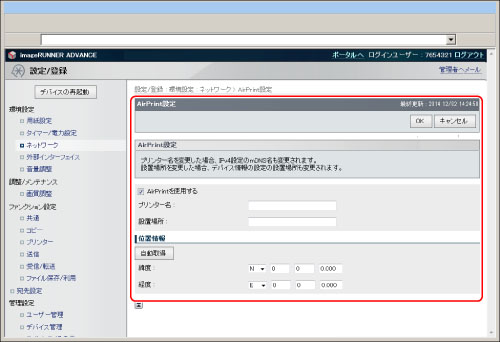
|
[AirPrintを使用する]:
|
チェックマークを付けます。
|
|
[プリンター名]:
|
本体の名称を入力します。すでに[mDNS設定]([環境設定](設定/登録)の[ネットワーク])でmDNS名を登録している場合は、登録した名称が表示されます。
|
|
[設置場所]:
|
本体の設置場所を入力します。すでに[デバイス情報の設定]([管理設定](設定/登録)の[デバイス管理])で設置場所を登録している場合は、登録した名称が表示されます。
|
|
[緯度]:
|
本体が設置されている緯度を入力します。
|
|
[経度]:
|
本体が設置されている経度を入力します。
|
|
[自動取得]:
|
本体が設置されている場所の緯度と経度の値を自動的に設定します。
|
|
重要
|
|
[AirPrintを使用する]にチェックマークをつけると、以下の設定値も[ON]になります。
[環境設定](設定/登録)→[ネットワーク]→[HTTP設定]→[HTTPを使用する]
[環境設定](設定/登録)→[ネットワーク]→[IPP印刷の設定]→[IPP印刷を使用する]
[環境設定](設定/登録)→[ネットワーク]→[DNS設定(IPv4)]→[mDNSを使用する]
[環境設定](設定/登録)→[ネットワーク]→[DNS設定(IPv6)]→[mDNSを使用する]
[環境設定](設定/登録)→[ネットワーク]→[Network Link Scan設定]→[Network Link Scanを使用する]
|
|
メモ
|
|
一度設定した[プリンター名]を変更すると、今まで印刷できていたMacintoshからの印刷ができなくなることがあります。IPv4/IPv6のmDNS名が変更されるために起こる現象です。この場合はMacintoshに本体を追加しなおしてください。
プリンター名を入力しておくとAirPrint対応プリンターが複数台あるとき、識別しやすくなります。
|
タッチパネルディスプレーからの設定
1.
 (設定/登録)を押す
(設定/登録)を押す2.
[ログイン]を押す→システム管理部門IDとシステム管理暗証番号を入力する→ (認証)を押す
(認証)を押す
 (認証)を押す
(認証)を押す3.
[環境設定]→[ネットワーク]→[AirPrintを使用]を押す
4.
[ON]→[OK]を押す
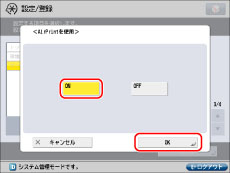
|
重要
|
|
[ON]にすると以下の設定値も[ON]になります。
[環境設定](設定/登録)→[ネットワーク]→[TCP/IP設定]→[HTTPを使用]
[環境設定](設定/登録)→[ネットワーク]→[TCP/IP設定]→[IPP印刷の設定]
[環境設定](設定/登録)→[ネットワーク]→[TCP/IP設定]→[DNS設定]→[mDNS設定]→[IPv4 mDNSを使用]
[環境設定](設定/登録)→[ネットワーク]→[TCP/IP設定]→[DNS設定]→[mDNS設定]→[IPv6 mDNSを使用]
[環境設定](設定/登録)→[ネットワーク]→[TCP/IP設定]→[Network Link Scanを使用]
|
5.
[デバイス位置情報の設定]を押す→本体の緯度や経度を指定→[OK]を押す
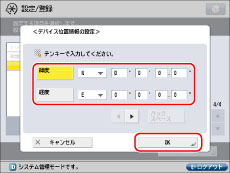
|
重要
|
|
プリンター名と設置場所は、以下の手順で確認することができます。
プリンター名:[mDNS設定]([環境設定](設定/登録)の[ネットワーク])のmDNS名
設置場所:[デバイス情報の設定]([管理設定](設定/登録)の[デバイス管理])の設置場所
|